Thuộc tính tài liệu, còn được gọi là siêu dữ liệu, là những chi tiết về một tệp mô tả hoặc xác định tệp đó. Thuộc tính tài liệu chứa các chi tiết như tiêu đề, tên tác giả, chủ đề và từ khóa để xác định chủ đề hoặc nội dung của tài liệu.
Nếu bạn bao gồm các thuộc tính tài liệu vào tệp của mình, bạn có thể dễ dàng sắp xếp và xác định chúng sau này. Bạn cũng có thể tìm kiếm tài liệu theo thuộc tính của chúng hoặc chèn các thuộc tính đó vào tài liệu của bạn.
Tìm hiểu thêm về thuộc tính tài liệu
Có bốn kiểu thuộc tính tài liệu:
-
Thuộc tính chuẩn - Theo mặc định, Microsoft 365 liệu được liên kết với một tập hợp các thuộc tính chuẩn, chẳng hạn như tác giả, tiêu đề và chủ đề. Bạn có thể chỉ định các giá trị văn bản của riêng mình cho các thuộc tính này nhằm giúp tài liệu trở nên dễ sắp xếp và xác định hơn. Ví dụ: trong Word, bạn có thể sử dụng thuộc tính Keywords (còn được gọi là Thẻ) để thêm từ khóa "khách hàng" vào tài liệu bán hàng của bạn. Sau đó, bạn có thể tìm kiếm tất cả các tài liệu bán hàng bằng từ khóa đó.
-
Thuộc tính tự động cập nhật - Các thuộc tính này bao gồm cả hai thuộc tính hệ thống tệp (ví dụ: kích cỡ tệp hoặc ngày tháng mà tệp được tạo hoặc thay đổi gần nhất) và số liệu thống kê được chương trình Microsoft 365 duy trì cho bạn (ví dụ: số từ hoặc ký tự trong tài liệu). Bạn không thể xác định hoặc thay đổi các thuộc tính cập nhật tự động.
Bạn có thể sử dụng các thuộc tính cập nhật tự động để xác định hoặc tìm tệp. Ví dụ: bạn có thể tìm kiếm mọi tệp được tạo ra sau 03/08/2015 hoặc tất cả tệp thay đổi gần nhất vào ngày hôm qua.
-
Thuộc tính tùy chỉnh - Bạn có thể xác định các thuộc tính tùy chỉnh bổ sung cho tài Microsoft 365 của mình. Bạn có thể gán văn bản, thời gian hoặc giá trị số vào thuộc tính tùy chỉnh và bạn cũng có thể gán chúng cho các giá trị có hoặc không. Bạn có thể chọn từ một danh sách những tên được gợi ý hoặc xác định tên theo ý riêng của bạn.
Để biết thêm thông tin, hãy xem mục Xem hoặc tạo thuộc tính tùy chỉnh cho tệp
-
Thuộc tính thư viện tài liệu - Đây là những thuộc tính được liên kết với các tài liệu trong thư viện tài liệu trên một website hoặc trong một thư mục công cộng. Khi bạn tạo thư viện tài liệu mới, bạn có thể xác định một hoặc nhiều thuộc tính thư viện tài liệu và đặt quy tắc cho các giá trị của chúng. Khi bạn thêm tài liệu vào thư viện tài liệu, bạn sẽ được nhắc để thêm các giá trị cho thuộc tính bất kỳ được yêu cầu hoặc để cập nhật mọi thuộc tính không chính xác. Ví dụ: một thư viện tài liệu thu thập ý tưởng sản phẩm có thể nhắc mọi người về các thuộc tính như Người Gửi, Ngày tháng, Thể loại và Mô tả. Khi bạn mở tài liệu từ thư viện tài liệu trong Word, Excel hoặc PowerPoint, bạn có thể chỉnh sửa và cập nhật các thuộc tính thư viện tài liệu này bằng cách bấm vào Tệp >tin. Tất cả các thuộc tính bắt buộc từ thư viện tài liệu đều có viền đỏ trên tab Thông tin trong Word, Excel vàPowerPoint,.
Nếu bạn muốn chèn bất kỳ thuộc tính nào trong số các thuộc tính này vào tài liệu Word hãy xem mục Thêm tên tệp, ngày, tác giả hoặc các thuộc tính tài liệu khác vào đầu trang hoặc chân trang.
Xem và thay đổi thuộc tính chuẩn cho tệp hiện tại
-
Bấm vào tab Tệp.
-
Bấm Thông tin.
-
Bấm vào liên kết Xem và chỉnh sửa thuộc tính cơ sở dữ liệu ở đỉnh trang.
-
Trong hộp thoại Thuộc tính, bấm vào các tab để chọn thuộc tính bạn muốn xem hoặc cập nhật.
-
Bấm vào OK. Mọi thay đổi bạn thực hiện đều được tự động lưu.
-
Bấm lại vào tab Tệp để quay lại cơ sở dữ liệu trước đó của bạn.
-
Bấm vào tab Tệp.
-
Bấm vào Thông tin để xem thuộc tính của sổ làm việc.
-
Để thêm hoặc thay đổi thuộc tính, đưa con trỏ đến thuộc tính bạn muốn cập nhật, rồi nhập thông tin.
-
Bấm lại vào tab Tệp để quay lại sổ làm việc của bạn. Mọi thay đổi bạn thực hiện đều được tự động lưu.
Các bước tùy chọn:
-
Để xem thêm nhiều thuộc tính, hãy bấm vào liên kết Hiển thị Tất cả Thuộc tính ở cuối trang.
-
Để mở hộp thoại thuộc tính nơi bạn có thể thêm hoặc chỉnh sửa tất cả thuộc tính cùng một lúc, cũng như xem thông tin tài liệu và thống kê, bấm vào Thuộc tính ở đỉnh trang, rồi bấm vào Thuộc tính Nâng cao.
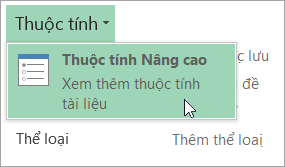
Trên tab Tóm tắt, bạn có thể thêm hoặc chỉnh sửa Tiêu đề, Chủ đề, Tác giả, Người quản lý, Công ty, Thể loại, Từ khóa (còn được gọi là Thẻ) và Chú thích.
-
-
Bấm tab Tệp.
-
Bấm vào Thông tin để xem thuộc tính của bản trình bày.
-
Để thêm hoặc thay đổi thuộc tính, đưa con trỏ đến thuộc tính bạn muốn cập nhật, rồi nhập thông tin.
-
Bấm lại vào tab Tệp để quay lại bản trình bày của bạn. Mọi thay đổi bạn thực hiện đều được tự động lưu.
Các bước tùy chọn:
-
Để xem thêm nhiều thuộc tính, hãy bấm vào liên kết Hiển thị Tất cả Thuộc tính ở cuối trang.
-
Để mở hộp thoại thuộc tính nơi bạn có thể thêm hoặc chỉnh sửa tất cả thuộc tính cùng một lúc, cũng như xem thông tin tài liệu và thống kê, bấm vào Thuộc tính ở đỉnh trang, rồi bấm vào Thuộc tính Nâng cao.
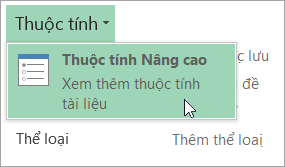
Trên tab Tóm tắt, bạn có thể thêm hoặc chỉnh sửa Tiêu đề, Chủ đề, Tác giả, Người quản lý, Công ty, Thể loại, Từ khóa (còn được gọi là Thẻ) và Chú thích.
-
-
Bấm tab Tệp.
-
Bấm Thông tin để xem thuộc tính của dự án.
-
Để thêm hoặc thay đổi thuộc tính, đưa con trỏ đến thuộc tính bạn muốn cập nhật, rồi nhập thông tin.
-
Bấm lại vào tab Tệp để quay lại dự án của bạn. Mọi thay đổi bạn thực hiện đều được tự động lưu.
Các bước tùy chọn:
Để xem thêm nhiều thuộc tính hoặc thống kê, bấm vào Thông tin Dự án ở đỉnh trang, rồi bấm vào Thuộc tính Nâng cao hoặc Thống kê Dự án.
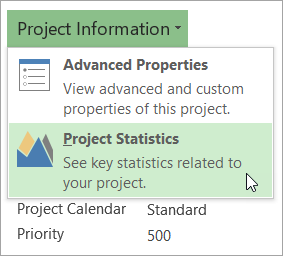
Trên tab Tóm tắt trong hộp thoại Thuộc tính, bạn có thể thêm hoặc chỉnh sửa Tiêu đề, Chủ đề, Tác giả, Người quản lý, Công ty, Thể loại, Từ khóa (còn được gọi là Thẻ) và Chú thích.
-
Bấm tab Tệp.
-
Bấm vào Thông tin để xem thuộc tính.
-
Bấm lại vào tab Tệp để quay lại ấn bản của bạn. Mọi thay đổi bạn thực hiện đều sẽ được tự động lưu.
Các bước tùy chọn:
Để mở hộp thoại thuộc tính nơi bạn có thể thêm hoặc chỉnh sửa tất cả thuộc tính cùng một lúc, cũng như xem thông tin tài liệu và thống kê, bấm vào Thuộc tính Ấn bản ở đỉnh trang, rồi bấm vào Thuộc tính Nâng cao.
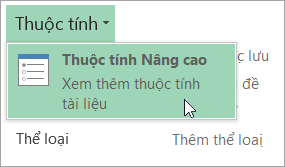
Trên tab Tóm tắt, bạn có thể thêm hoặc chỉnh sửa Tiêu đề, Chủ đề, Tác giả, Người quản lý, Công ty, Thể loại, Từ khóa (còn được gọi là Thẻ) và Chú thích.
-
Bấm tab Tệp.
-
Bấm vào Thông tin để xem thuộc tính.
-
Để thêm hoặc thay đổi thuộc tính, đưa con trỏ đến thuộc tính bạn muốn cập nhật, rồi nhập thông tin.
-
Bấm lại vào tab Tệp để quay lại ấn bản của bạn. Mọi thay đổi bạn thực hiện đều sẽ được tự động lưu.
Các bước tùy chọn:
-
Để mở hộp thoại thuộc tính nơi bạn có thể thêm hoặc chỉnh sửa tất cả thuộc tính cùng một lúc, đồng thời xem thông tin tài liệu, bấm vào Thuộc tính ở đỉnh trang, rồi bấm vào Thuộc tính Nâng cao.
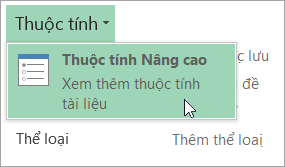
Trên tab Tóm tắt, bạn có thể thêm hoặc chỉnh sửa các thuộc tính như Tiêu đề, Chủ đề, Tác giả, Người quản lý, Công ty, Thể loại, Từ khóa (còn được gọi là Thẻ) và Chú thích.
-
Để thêm liên kết vào tài liệu liên quan, bấm vào Tài liệu Liên quan ở cuối trang Thông tin, rồi chọn Thêm Liên kết vào Tài liệu Liên quan.
-
-
Bấm tab Tệp.
-
Bấm vào Thông tin để xem thuộc tính tài liệu.
-
Để thêm hoặc thay đổi thuộc tính, đưa con trỏ đến thuộc tính bạn muốn cập nhật, rồi nhập thông tin. Lưu ý rằng với một số siêu dữ liệu, như Tác giả, bạn sẽ phải bấm chuột phải vào thuộc tính rồi chọn Loại bỏ hoặc Chỉnh sửa.
-
Bấm lại vào tab Tệp để quay lại tài liệu của bạn. Mọi thay đổi bạn thực hiện đều được tự động lưu.
Các bước tùy chọn:
-
Để xem thêm nhiều thuộc tính, hãy bấm vào liên kết Hiển thị Tất cả Thuộc tính ở cuối trang.
-
Để mở hộp thoại thuộc tính nơi bạn có thể thêm hoặc chỉnh sửa tất cả thuộc tính cùng một lúc, cũng như xem thông tin tài liệu và thống kê, bấm vào Thuộc tính ở đỉnh trang, rồi bấm vào Thuộc tính Nâng cao.
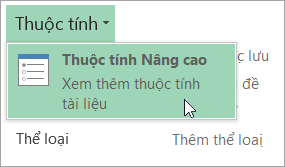
Trên tab Tóm tắt, bạn có thể thêm hoặc chỉnh sửa Tiêu đề, Chủ đề, Tác giả, Người quản lý, Công ty, Thể loại, Từ khóa (còn được gọi là Thẻ) và Chú thích.
-
Xem hoặc tạo thuộc tính tùy chỉnh cho tệp hiện tại
Thuộc tính tùy chỉnh là các thuộc tính mà bạn xác định cho Microsoft 365 liệu. Bạn có thể gán văn bản, thời gian hoặc giá trị số vào thuộc tính tùy chỉnh và bạn cũng có thể gán chúng cho các giá trị có hoặc không. Bạn có thể chọn từ danh sách những tên được đề nghị hoặc xác định tên theo ý riêng của bạn.
-
Bấm vào tab Tệp.
-
Bấm Thông tin.
-
Bấm vào Thuộc tính ở đỉnh trang, rồi chọn Thuộc tính Nâng cao.
Lưu ý:
-
Trong Access chọn Xem và chỉnh sửa thuộc tính cơ sở dữ liệu
-
Trong Project chọn Thông tin Dự án
-
Trong Publisher chọn Thuộc tính Ấn phẩm
-
Hiện tại, bạn không thể xem hoặc tạo thuộc tính tùy chỉnh choVisio tệp
-
-
Bấm tab Tùy chỉnh.
-
Trong hộp Tên, nhập tên có thuộc tính tùy chọn hoặc chọn một tên từ danh sách.
-
Trong danh sách Kiểu, chọn kiểu dữ liệu cho thuộc tính mà bạn muốn thêm.
-
Trong hộp Giá trị, nhập một giá trị cho thuộc tính. Định dạng giá trị mà bạn nhập phải khớp với lựa chọn trong danh sách Kiểu. Ví dụ, nếu bạn chọn Số trong danh sách Kiểu, bạn phải nhập một số vào hộp Giá trị. Các giá trị không khớp với kiểu thuộc tính đều được lưu trữ dưới dạng văn bản.
-
-
Bấm vào OK.










